Come Creare una Storia su Facebook

Le storie di Facebook possono essere molto divertenti da creare. Ecco come puoi creare una storia sul tuo dispositivo Android e computer.

Da quando sono usciti gli incidenti di hacking che hanno coinvolto Zoom, molti sono alla ricerca di alternative a Zoom. Se l'app è ciò che viene utilizzato al lavoro, potresti non avere molta scelta, ma se puoi scegliere, ci sono varie opzioni tra cui scegliere.
Molti utenti potrebbero semplicemente cercare di connettersi solo con pochi amici. In tal caso, non è obbligatorio utilizzare solo Zoom. Ci sono varie app che puoi usare per connetterti con quei pochi amici.
WhatsApp ha annunciato che sta lavorando per aggiungere alla versione stabile l'opzione per avere un massimo di 8 persone in una videochiamata. Ma fino a quel giorno è ancora un'ottima opzione per videochattare con gli amici.
Tieni presente che il tuo segnale Internet deve essere forte; in caso contrario, ciò risulterà in una scarsa qualità dell'immagine e del video. La qualità della videochiamata dipenderà dall'utente con la connessione Internet più debole.
Quando qualcuno ti chiama, sarai in grado di vedere chi è già nella videochiamata. La prima persona nell'elenco è l'utente che ti sta chiamando. Inoltre, se vuoi nascondere il tuo video, tocca l'icona della fotocamera e ora dovresti vederla barrata.
Non sarai in grado di aggiungere qualcuno che hai bloccato o che ti ha bloccato, ma quella persona bloccata può partecipare alla chiamata con te se qualcun altro l'ha aggiunta.
È anche possibile eseguire più attività durante una videochiamata. Premi il pulsante Indietro e apri un'app e la videochiamata avrà una finestra mobile, quindi la chiamata può continuare.
Per creare una videochiamata da un gruppo in WhatsApp:
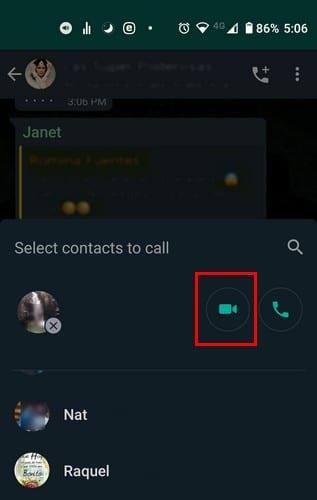
Per effettuare una videochiamata con una sola persona, segui questi stessi passaggi; l'unica differenza sarà che invece di scegliere un gruppo, aprirai una chat individuale.
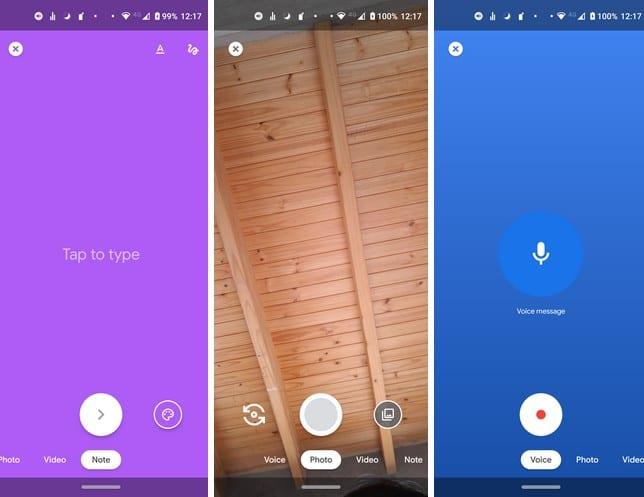
Google Duo è un'altra buona opzione quando si tratta di videoconferenze. È molto probabile che i moderni telefoni Android abbiano l'app già installata. Probabilmente si chiamerà Duo.
Per configurarlo, dovrai inserire il tuo numero di telefono e inserire il codice di verifica che ottieni. Duo ti mostrerà anche i contatti che stanno già utilizzando l'app.
Per avviare una videochiamata, scegli il contatto con cui vuoi parlare e seleziona l'opzione di videochiamata. Per quelle volte in cui non vuoi avviare una videochiamata, Duo ti consente anche di inviare audio e immagini ai tuoi contatti.
Per creare una chiamata di gruppo, scorri verso l'alto dalla parte inferiore del display e scegli l' opzione Crea gruppo . Duo ti consente di scegliere fino a 100 contatti (escluso te stesso). Quando gli utenti accettano il tuo invito, inizieranno a comparire nella chiamata.
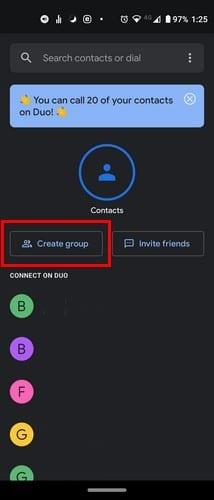
Se vuoi rinominare il tuo gruppo, tocca i tre punti e scegli l' opzione Rinomina .
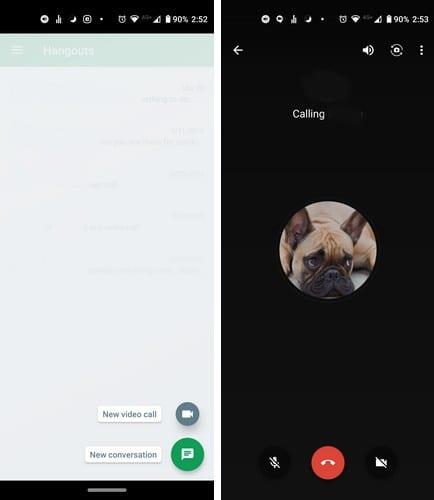
Con Google Hangouts puoi effettuare una videochiamata con un massimo di 10 utenti. Avviare una videochiamata è facile, basta toccare il cerchio verde in basso a destra e scegliere l'opzione Nuova videochiamata.
Per nascondere il tuo video, tocca l'opzione della fotocamera a destra del pulsante dell'hangout. Dopo aver premuto, verrà barrato e verrà visualizzata l'immagine del tuo profilo Google.
Per avviare un video di gruppo, tocca Nuova conversazione (troverai questa opzione toccando il cerchio verde con il segno più al suo interno), seguito dall'opzione Nuovo gruppo . Dall'elenco dei contatti, scegli le persone che desideri includere nella chiamata e tocca il segno di spunta in alto a destra.
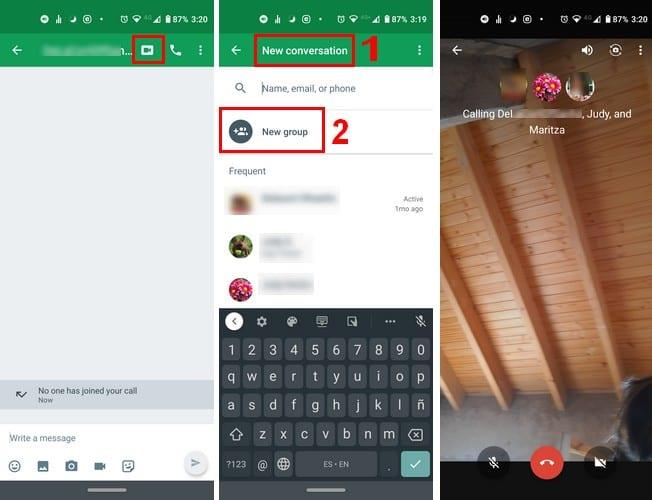
Una volta che la pagina della conversazione, tocca l'icona del video, inizierà la videochiamata.
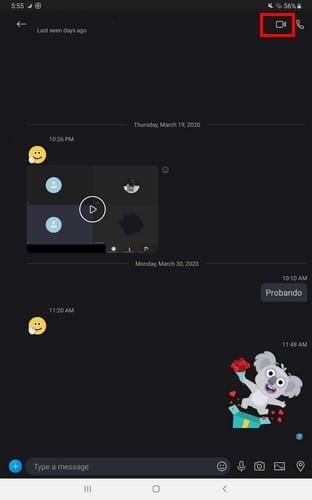
Se le opzioni precedenti non ti convincono, puoi sempre provare Skype . Se non hai un account Microsoft, ti chiederà di crearne uno,
Una volta entrato, ti verrà chiesto se desideri importare i tuoi contatti esistenti e, una volta installati, sarai pronto per iniziare a chattare. Cerca il contatto con cui vuoi parlare e tocca l'icona del video in alto a destra.
Si spera che Zoom si metta insieme, in caso contrario, non sorprenderti se anche una o tutte le opzioni elencate iniziano a crescere negli utenti. Puoi anche scommettere che le app di videoconferenza si affretteranno a migliorare le loro app se vogliono competere con Zoom. Quale app proverai per prima?
Le storie di Facebook possono essere molto divertenti da creare. Ecco come puoi creare una storia sul tuo dispositivo Android e computer.
Scopri come disabilitare i fastidiosi video in riproduzione automatica in Google Chrome e Mozilla Firefox con questo tutorial.
Risolvi un problema in cui il Samsung Galaxy Tab A è bloccato su uno schermo nero e non si accende.
Leggi ora per scoprire come eliminare musica e video da Amazon Fire e tablet Fire HD per liberare spazio, eliminare ingombri o migliorare le prestazioni.
Stai cercando di aggiungere o rimuovere account email sul tuo tablet Fire? La nostra guida completa ti guiderà attraverso il processo passo dopo passo, rendendo veloce e facile la gestione dei tuoi account email sul tuo dispositivo preferito. Non perdere questo tutorial imperdibile!
Un tutorial che mostra due soluzioni su come impedire permanentemente l
Questo tutorial ti mostra come inoltrare un messaggio di testo da un dispositivo Android utilizzando l
Come abilitare o disabilitare le funzionalità di correzione ortografica nel sistema operativo Android.
Ti stai chiedendo se puoi usare quel caricabatteria di un altro dispositivo con il tuo telefono o tablet? Questo post informativo ha alcune risposte per te.
Quando Samsung ha presentato la sua nuova linea di tablet flagship, c’era molto da essere entusiasti. Non solo il Galaxy Tab S9 e S9+ offrono gli aggiornamenti previsti, ma Samsung ha anche introdotto il Galaxy Tab S9 Ultra.







